win10系統(tǒng)設(shè)置單擊打開文件夾的方法
相信有很多用戶在使用電腦的時候習(xí)慣通過雙擊左鍵的方式來打開文件和文件夾,“雙擊打開”這種方式也是比較普遍的操作方式,不過也有一部分用戶想要使用單擊的方式打開文件,這樣操作起來會比較方便。只是很多win10系統(tǒng)的用戶對系統(tǒng)相關(guān)的設(shè)置不熟悉,不知道在win10系統(tǒng)中要怎么操作設(shè)置單擊打開文件夾,那么在接下來的教程中小編就跟大家分享一下在win10系統(tǒng)設(shè)置單擊打開文件夾的具體操作方法吧,感興趣的朋友不妨一起來看看這篇教程,希望這篇教程能夠幫到大家。
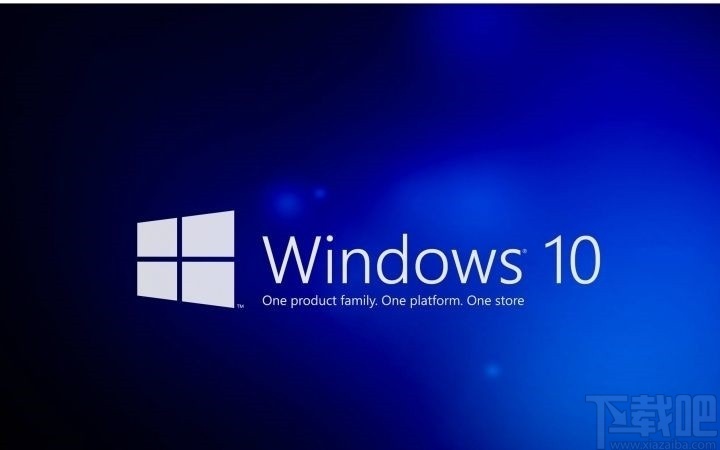
1.首先第一步我們點擊系統(tǒng)的開始菜單按鈕,打開開始菜單界面之后,在其中我們找到文件資源管理器這個選項。
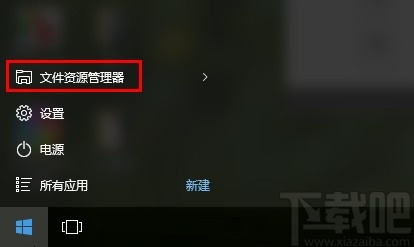
2.點擊打開這個文件資源管理器界面之后,在界面的左上角我們可以看到有文件這個選項,然后需要點擊它。
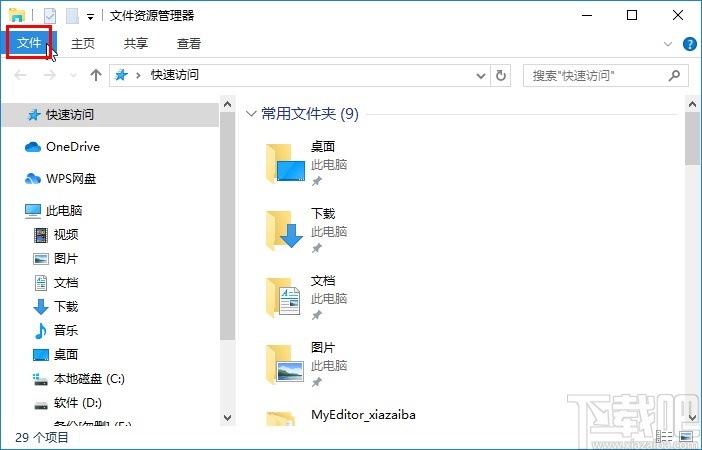
3.點擊這個文件選項之后,下一步打開的操作菜單中,我們需要點擊“更改文件夾和搜索選項”這個選項。
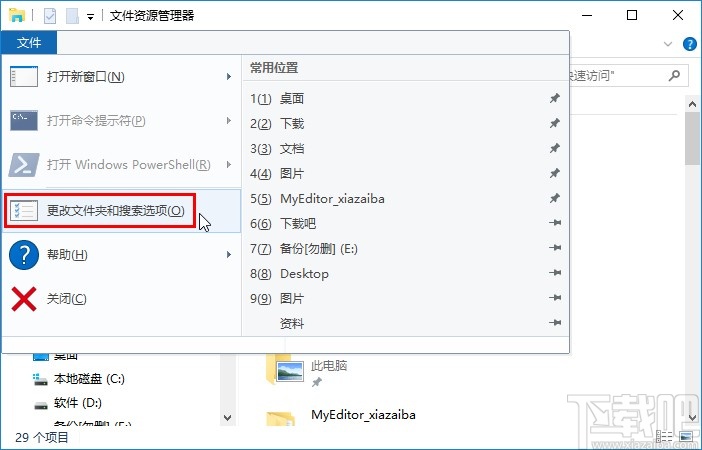
4.下一步點擊這個選項之后,我們在出現(xiàn)的界面中找到“按如下方式單擊項目”這個模塊,然后勾選其中的“通過單擊打開項目(指向時選定)(S)”這個選項。
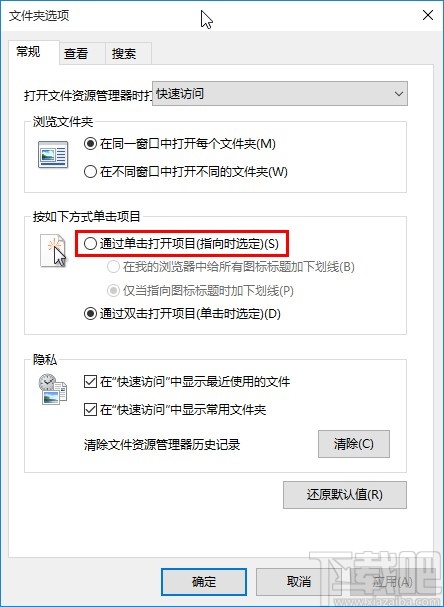
5.最后勾選“通過單擊打開項目(指向時選定)(S)”這個選項之后,左邊會顯示為黑色的圓點勾選狀態(tài),最后點擊下方的確定按鈕即可。
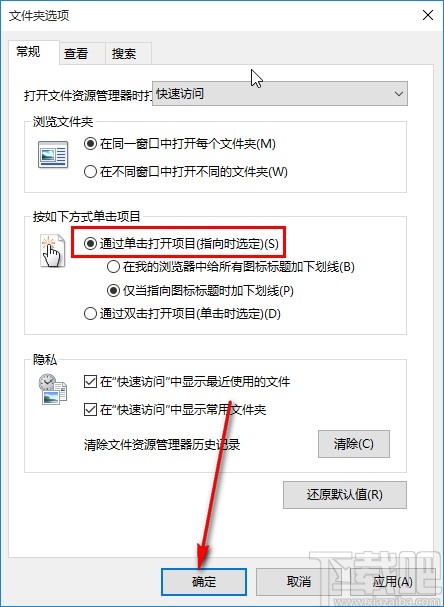
以上就是小編今天跟大家分享的使用win10系統(tǒng)的時候設(shè)置單擊打開文件的具體操作方法了,有需要的朋友不妨試一試這個方法,希望小編分享的這篇教程能幫到大家。
相關(guān)文章:
1. Win10系統(tǒng)自帶的備忘錄在哪打開?Win10備忘錄怎么固定在桌面?2. Win10系統(tǒng)中添加以及刪除開機啟動項具體操作步驟3. Win10系統(tǒng)32位和64位的區(qū)別以及如何選擇4. win10系統(tǒng)自動播放圖片5. win10系統(tǒng)提高網(wǎng)速具體操作流程6. win10系統(tǒng)修改切換輸入法快捷鍵的方法7. Win10系統(tǒng)Win快捷鍵不能用修復(fù)方法8. Win10系統(tǒng)C盤空間自動變小了怎么辦?9. 驅(qū)動人生一鍵備份卸載安裝Win10系統(tǒng)驅(qū)動步驟教程10. win10系統(tǒng)關(guān)閉遠程連接的方法
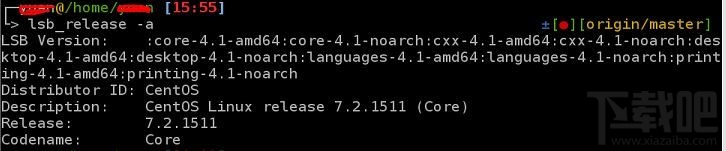
 網(wǎng)公網(wǎng)安備
網(wǎng)公網(wǎng)安備